

Alguns novos usuários do Ubuntu quem vem do Windows podem não se adaptar a interface Unity. Para ajudar nessa mudança, a barra de tarefas pode ser um bom recurso para deixá-lo mais a vontade. Quaisquer que sejam as razões, se você quer um painel inferior no Ubuntu, tint2 é a solução, pois é um painel/barra de tarefas simples e elegante que consome poucos recursos do PC.
Conheça melhor o tint2
Para saber mais sobre o programa, clique nesse link.
Adicionando uma barra de tarefas no ambiente Unity do Ubuntu 14.04
Para adicionar uma barra de tarefas no ambiente Unity do Ubuntu 14.04, você deve fazer o seguinte:
Passo 1. Procure e instale o tint2 na Central de programas ou abra um terminal e digite;
sudo apt-get install tint2Passo 2. Clique no Dash e digite aplicativos. Quando aparecer a opção “Aplicativos de sessão”, clique nele para acessar a configuração;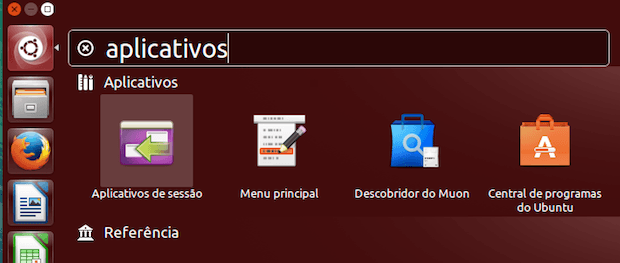
Passo 3. Em “Aplicativos de sessão”, clique no botão “Adicionar”. Na tela que aparece, coloque o nome, comando e descrição do Tint2, conforme mostra a imagem a seguir. Para finalizar, clique no botão “Adicionar” dessa tela e finalmente, clique no botão “Fechar”;
Está pronto! Saia da sessão atual e entre novamente, que a barra já estará disponível na parte inferior do Unity.
Via IT’S F.O.S.S
Não está aparecendo algo?
Este post é melhor visualizado acessando direto da fonte. Para isso, clique nesse link.
O que está sendo falado no blog hoje
This entry passed through the Full-Text RSS service — if this is your content and you're reading it on someone else's site, please read the FAQ at fivefilters.org/content-only/faq.php#publishers.